Hiện nay có rất nhiều bạn dùng iphone và các bạn thấy dùng iphone không bảo mật được cao. Iphone chỉ có mật khẩu bằng số gồm 4 đến 6 chữ số. Bạn muốn iphone của mình được bảo mật hơn, muốn mật khẩu bao gồm cả số và chữ. Rất đơn giản, chúng tôi sẽ hướng dẫn chi tiết các bạn cách Tạo mật khẩu chữ và số trên iPhone 5S, iPhone 6, 7 một cách dễ dàng và nhanh nhất.
Để bảo mật điện thoại cho mình, cách đơn giản là đặt mật khẩu hoặc mã pin cho thiết bị. Đây có thể được coi là cách đơn giản nhất, tuy nhiên không phải ai cũng biết đến. Bài viết dưới đây chúng tôi sẽ hướng dẫn các bạn cách tạo mật khẩu bằng chữ và số và kích hoạt chế độ bảo mật bằng mã pin trên iphone.
Để tạo được mật khẩu bằng chữ và số trên iphone chúng ta cần thực hiện qua các bước sau:
Bước 1: Các bạn cần tắt chế độ mật khẩu chỉ số để kích hoạt tạo mật khẩu chữ và số, sau đó các bạn tiếp tục chọn Turn Passcode On
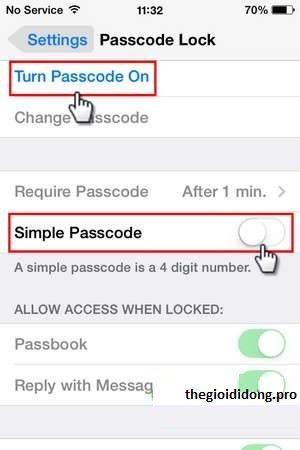
Bước 2: Lúc này tạo mật khẩu như thế nào là do bạn, bạn có thể tạo mật khẩu bao gồm cả chữ và số tùy theo bạn muốn. Bạn đặt xong mật khẩu và nhắc lại lần nữa để kiểm tra. Cuối cùng bạn chọn done để hoàn thành việc tạo mật khẩu.
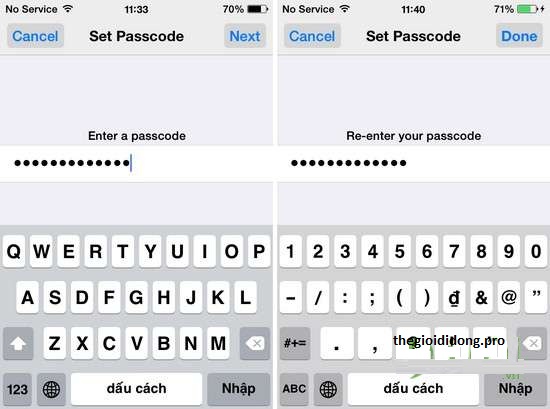
Bước 3: Lúc này ở trong mục Require Passcode, cho phép bạn tùy chỉnh đặt Passcode theo ý của mình, bạn có thể đặt khóa sau 5, 10,15 thậm chí là ngay sau khi màn hình tắt cũng được.

Sau khi thực hiện xong các bước trên, iphone của bạn sẽ được kích hoạt tính năng khóa cả chữ và số
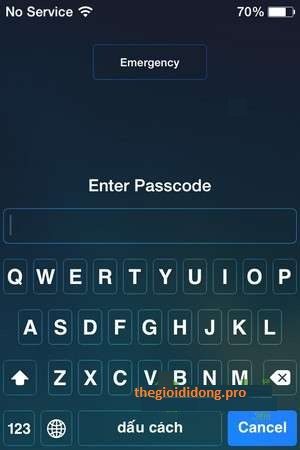
Trong trường hợp bạn muốn hủy, bạn chọn Turn Passcode off và nhập mật khẩu ở bước 2 mà bạn đã tạo sẵn, sau đó chọn done để xác minh.
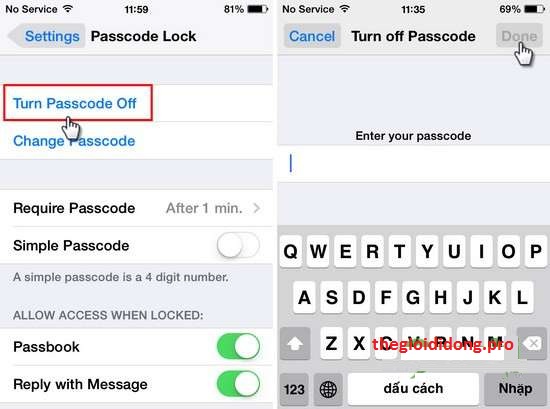
Như vậy, với các bước đơn giản mà thegioididong.pro vừa nêu ở trên, hy vọng tất cả các bạn đều có thể thực hiện được.
Các bạn cũng có thể truy cập vào trang khác để biết thêm nhiều ứng dụng, thủ thuật của iphone như: Tìm lại iPhone bị mất, kiểm tra vị trí iPhone ở đâu